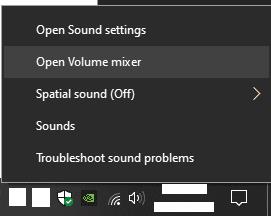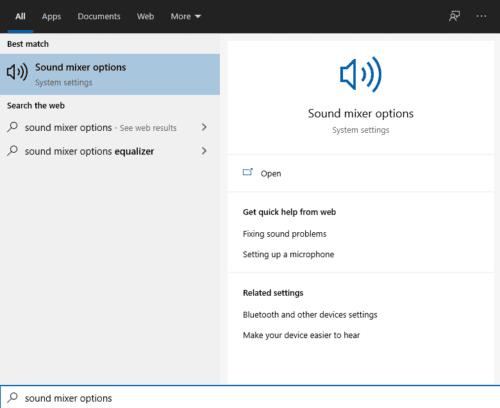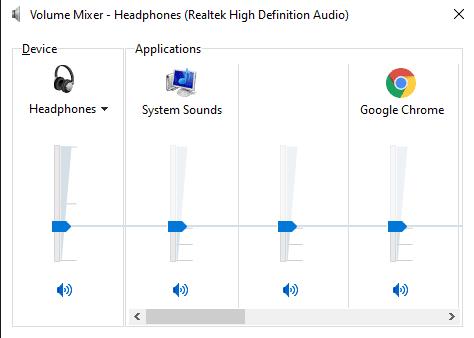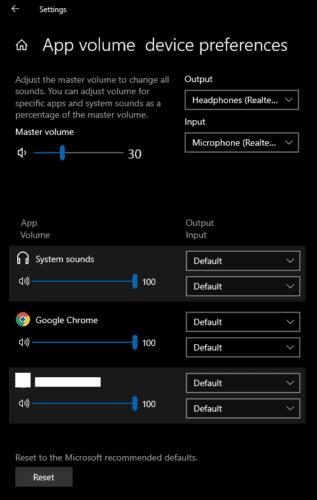Zvuk je važan dio korištenja računala, mnogi ljudi žele reproducirati glazbu, videozapise ili računalne igrice, a sve se oslanjaju na zvuk. Ukupna glasnoća je važna komponenta zvuka, koja se lako mijenja podešavanjem glasnoće na zvučnicima, slušalicama ili iz samog Windowsa.
Povrh toga, ključno je da razina glasnoće pojedinačnih aplikacija bude uravnotežena. Uravnotežene razine zvuka znače da ne morate prilagođavati ukupne postavke glasnoće kada se prebacite na drugi zadatak. Balansiranje razina zvuka također vam potencijalno omogućuje da konfigurirate aplikacije tako da možete čuti jednu preko druge dok radite više stvari odjednom.
Kako promijeniti glasnoću određenih aplikacija
Da biste pojedinačno konfigurirali glasnoću aplikacija, morate otvoriti mikser glasnoće. Postoje dva načina da to učinite. Prvi način je da desnom tipkom miša kliknete ikonu glasnoće u traci sustava i odaberete “Open Volume mixer” iz izbornika.
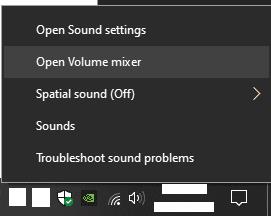
Desnom tipkom miša kliknite ikonu glasnoće u traci sustava i s izbornika odaberite "Otvori mikser glasnoće".
Druga metoda je u aplikaciji Postavke i može joj se pristupiti pritiskom na tipku Windows, upisivanjem "Opcije miksera zvuka", a zatim pritiskom na enter.
Savjet: neugodno, s obje opcije postavke glasnoće specifične za aplikaciju uvijek se poništavaju kada zatvorite i ponovno otvorite aplikaciju. Gdje je moguće, možda bi bilo učinkovitije koristiti audio postavke u aplikaciji koje će se pamtiti.
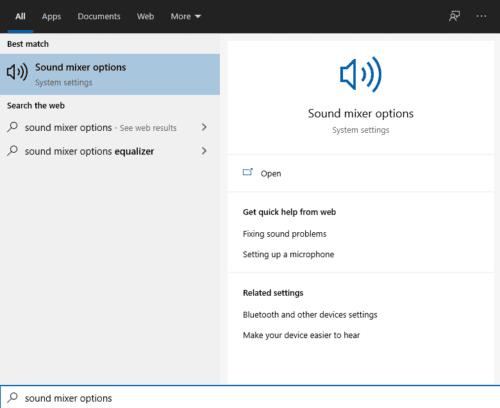
Pritisnite tipku Windows, upišite "Opcije miksera zvuka", a zatim pritisnite enter.
Da biste koristili mikser za glasnoću, kliknite i povucite klizač glasnoće za pojedinačne otvorene aplikacije. Ukupna glasnoća sustava postavlja se krajnje lijevom klizačem. Linija koja prolazi preko klizača glasnoće sustava koristi se samo za označavanje trenutnog glasnoće sustava. Svaki klizač se može slobodno namjestiti ispod crte, ali ako ga pomaknete iznad crte, glasnoća sustava također će se povući prema gore.
Nažalost, povlačenjem glasnoće sustava prema dolje kada klizači specifični za aplikaciju nisu na 100% dovest će do toga da će ostati na istom postotku glasnoće sustava. Na primjer, ako imate glasnoću sustava postavljenu na 100%, a aplikaciju na 50, zatim smanjite glasnoću sustava na 50%, glasnoća aplikacije će se smanjiti za 50% do 25%. Zbog toga može biti pravi problem ponovno poravnati klizače za glasnoću, a da ih ne povećate sve ili ih sve ne vratite na 0%
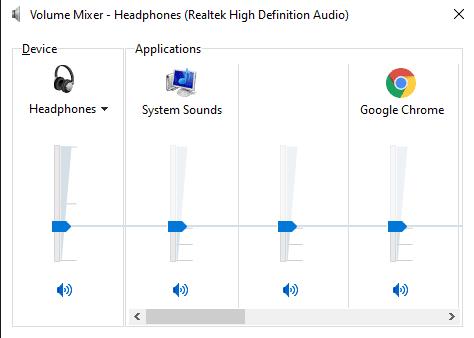
Kliknite i povucite klizač glasnoće za pojedinačne otvorene aplikacije, oni će prilagoditi glasnoću sustava ako se gurnu iznad njega.
Da biste koristili mikser zvuka u aplikaciji Postavke, imate glavnu glasnoću, na vrhu stranice, što je vaš trenutni volumen sustava, zatim imate popis klizača specifičnih za aplikaciju koji će svi prema zadanim postavkama biti 100% glavnog volumen. Podešavanje bilo kojeg od ovih je jednostavno i dovodi ga do postotka volumena sustava. Glasnoća sustava može se povećati samo podešavanjem glavne glasnoće. Ovaj bi proces trebao biti mnogo intuitivniji od starijeg miksera Volume.
Savjet: S mikserom zvuka možete čak odrediti koji točno izlazni i ulazni uređaj koristi određena aplikacija. To vam omogućuje da jednostavno postavite određenu aplikaciju da koristi skup zvučnika dok druga aplikacija koristi vaše slušalice.
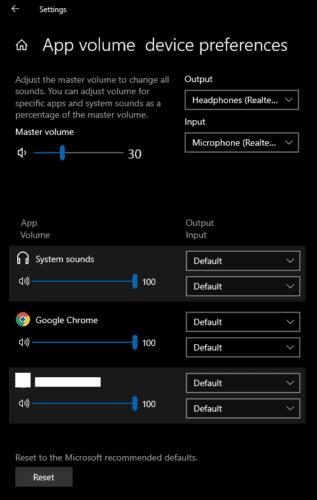
Kliknite i povucite klizač glasnoće za pojedinačne otvorene aplikacije. Sve su to postoci ukupnog volumena sustava.